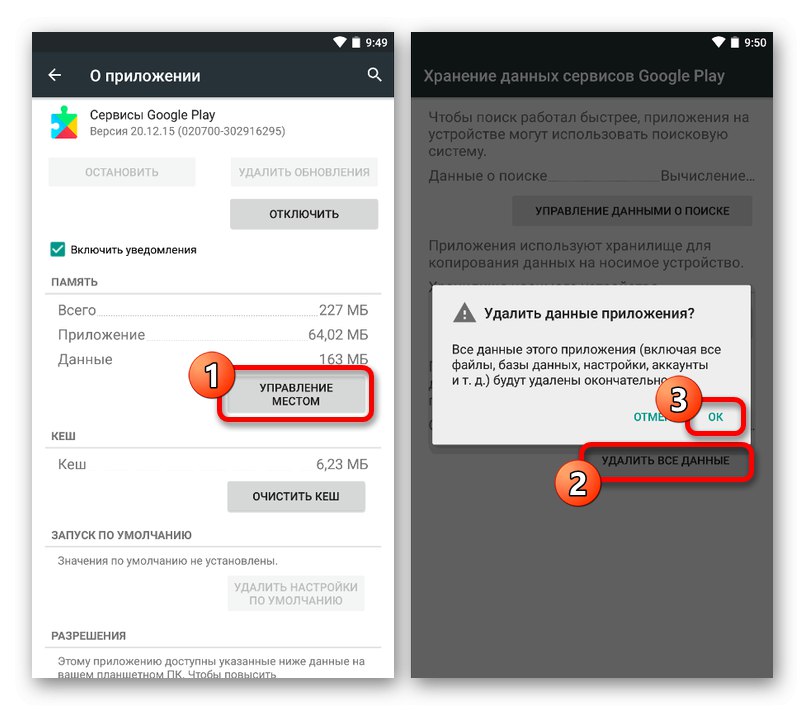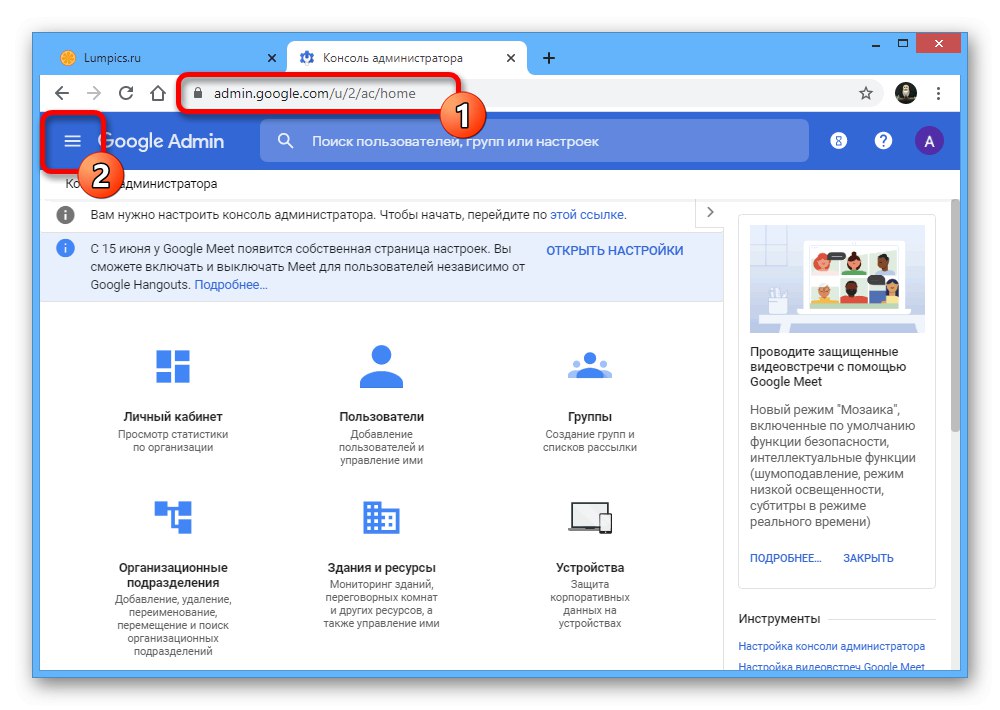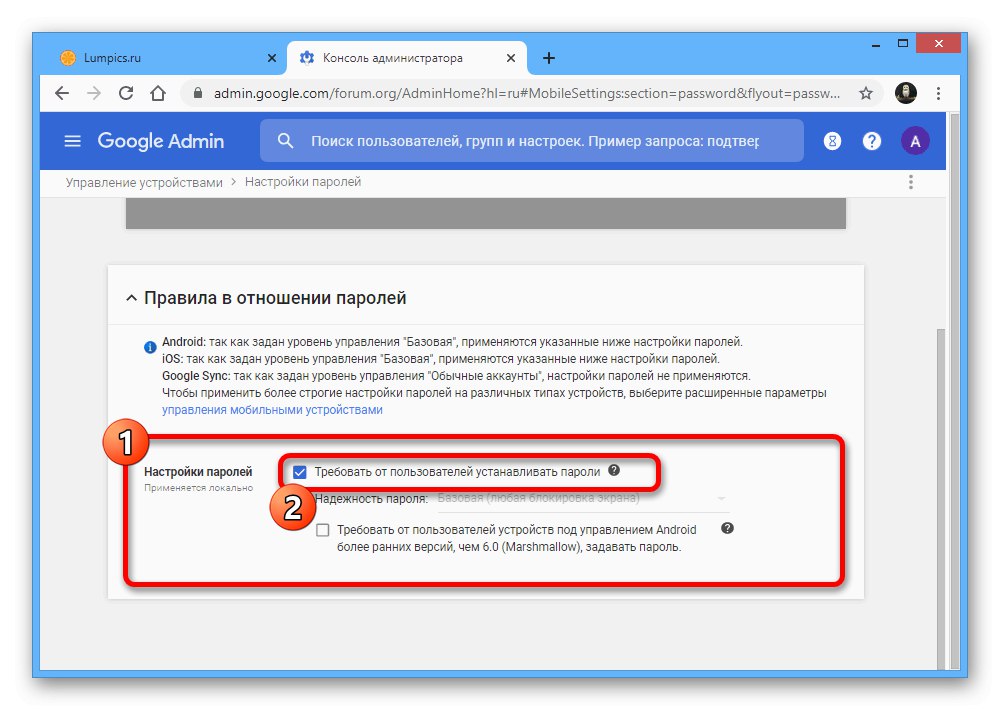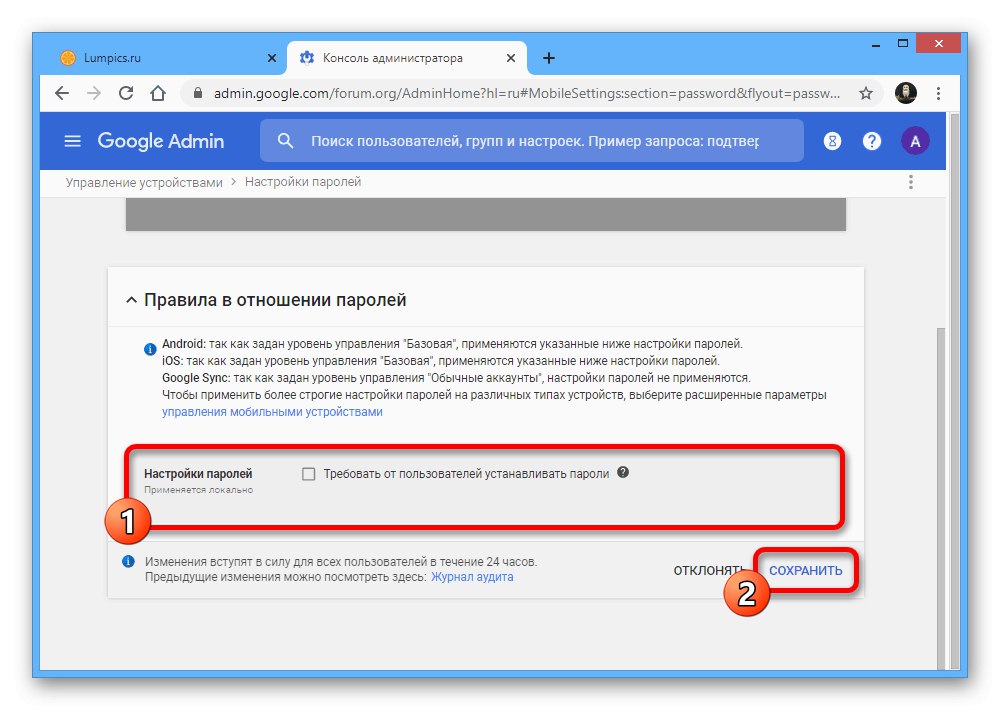Metoda 1: Brisanje računa
Najčešće pogreška "Potrebna je radnja na računu" od Googlea javlja se na Android uređajima zbog potpunog brisanja računa, koji je pak bio vezan za pametni telefon. To je zbog činjenice da, iako je deaktiviranje profila uspješno dovršeno, aplikacije na telefonu, a posebno Googleove usluge nastavljaju se neuspješno sinkronizirati, često blokirajući vezanje novih računa i mnoge druge značajke platforme. Da biste riješili problem, bit će dovoljno izvršiti postupak oporavka i naknadno ispravno uklanjanje.
Oporavak računa
Iako možete izbrisati svoj račun, Google nudi alate za oporavak koje možete koristiti na službenim web stranicama pomoću računala ili telefona. U procesu rješavanja ovog problema trebat će vam podaci s profila, uključujući lozinke i kôd iz SMS-a. Pojedinosti oporavka možete se detaljnije upoznati u zasebnim uputama na web mjestu.
Više detalja: Oporavite izbrisani Google račun
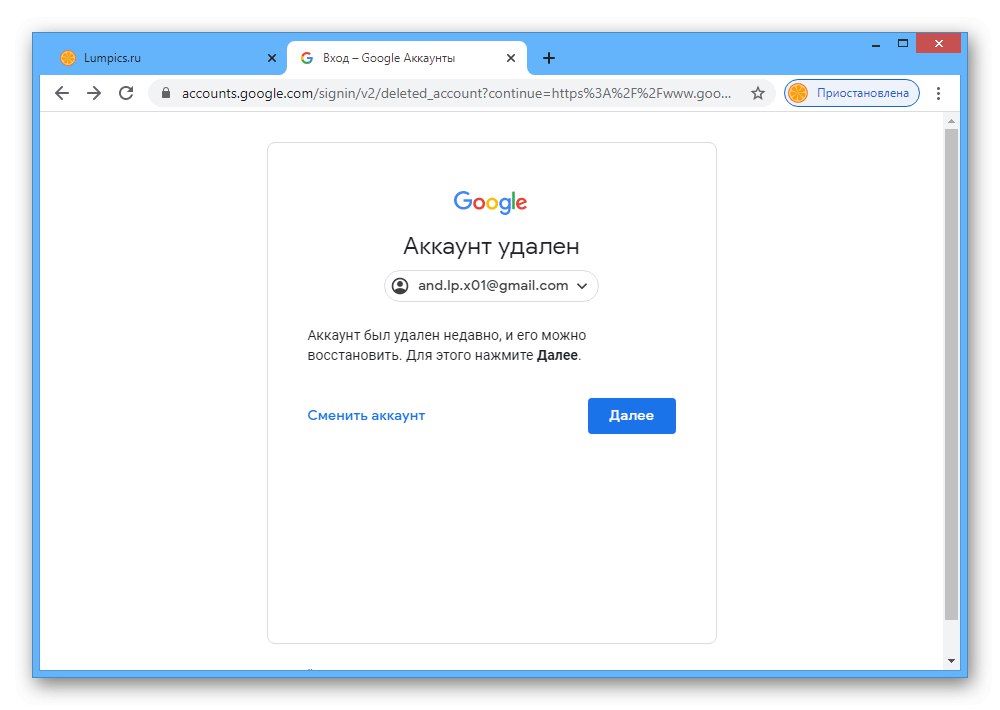
Postavke pametnog telefona
Nakon što se račun obnovi i ponovo aktivira na mobilnom uređaju u sistemskoj aplikaciji "Postavke" treba prikazati račun s opcijom prekida veze. Dovršite ovaj zadatak koristeći jednu od uputa u nastavku i po želji povežite novi glavni profil.
Više detalja:
Odjavite se s Google računa na telefonu
Odjavite se s Google računa na Xiaomi
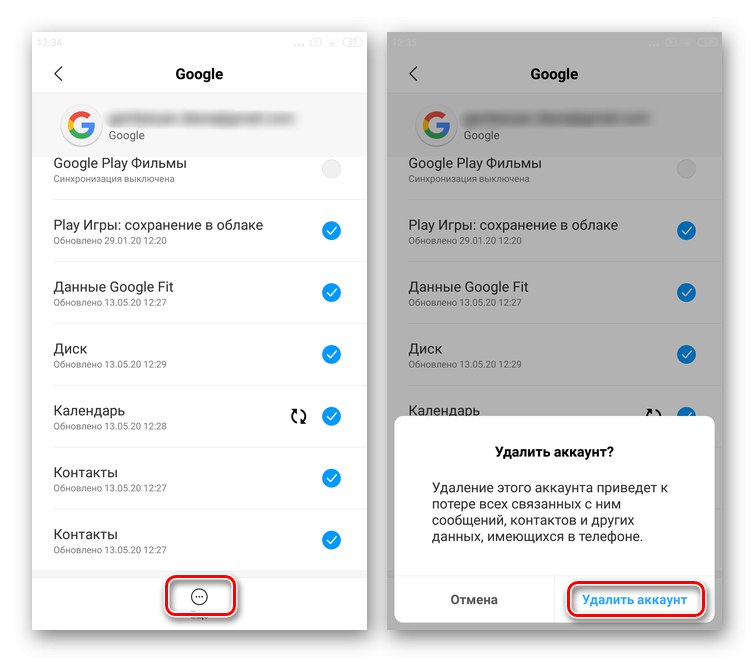
Imajte na umu da je to alternativno, na primjer, ako se račun ne pojavljuje u odjeljku "Google" na pametnom telefonu možete koristiti postavke računa i prisilno prekinuti vezu. Pod određenim okolnostima ovaj pristup možda neće biti dostupan, ali ipak vrijedi pokušati.
Više detalja: Uklanjanje uređaja s Google računa
2. način: Postavke Googleovih usluga
Čak i nakon što je Google račun na uređaju potpuno deaktiviran i zamijenjen novim, pogreška "Potrebna je radnja na računu" navodeći zastarjeli profil i dalje se može dogoditi. Kao rješenje vrijedi izbrisati podatke o radu aplikacije Google Play Services.
Pročitajte također:
Brisanje predmemorije u Trgovini Google Play
Brisanje podataka aplikacije na telefonu
- Idite na sustav "Postavke", proširite odjeljak "Prijave" i odaberite "Usluge Google Play" s općeg popisa softvera. Ovisno o verziji operativnog sustava i vlasničkoj ljusci, točne se radnje mogu malo razlikovati.
- Jednom na stranici s parametrima programa, upotrijebite opciju "Izbriši podatke" ili "Očisti pohranu", prije toga, ako je potrebno, dodirnite blok "Pohrana" ili "Upravljanje web stranicama"... Za ovu će radnju biti potrebna potvrda i malo vremena za dovršenje, nakon čega će se podaci izbrisati.
![Postupak brisanja podataka o radu Google Play usluga na Androidu]()
Uz to, možete ponovo pokrenuti svoj pametni telefon pomoću jedne od dostupnih metoda. Međutim, čak i bez toga, pogreška će najvjerojatnije nestati.
Više detalja: Kako ponovno pokrenuti Android uređaj
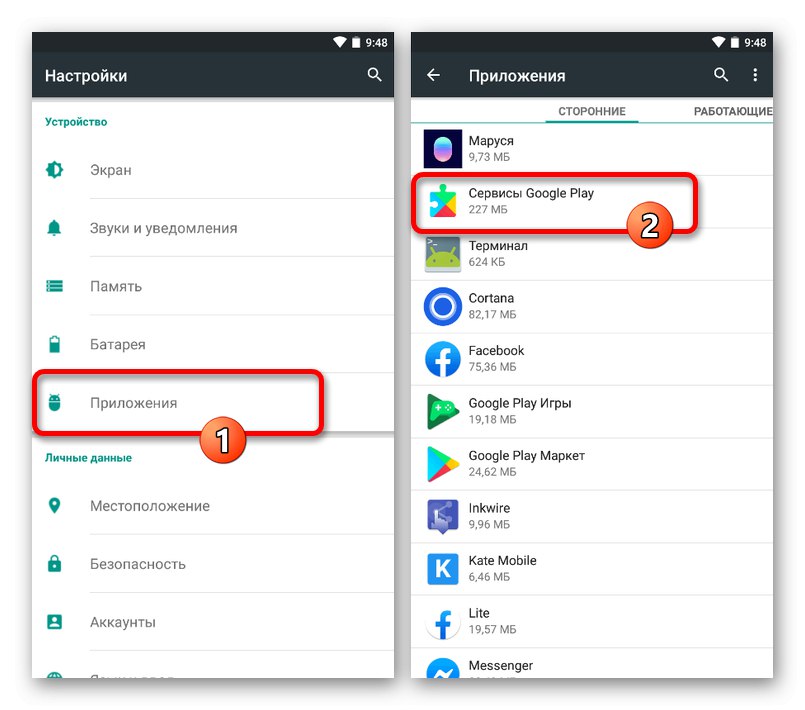
3. metoda: vraćanje postavki
Naj globalnije rješenje, relevantno samo za pogrešku povezanu s prve dvije metode, jest potpuno brisanje uređaja vraćanjem na tvorničke postavke. To vam sasvim može pomoći, jer će se kao rezultat toga podaci s korištenih računa izbrisati s telefona, ali i svi drugi podaci također će nestati. Da ne biste pogriješili tijekom postupka resetiranja, pročitajte donje upute.
Više detalja: Kako resetirati Android uređaj na tvorničke postavke
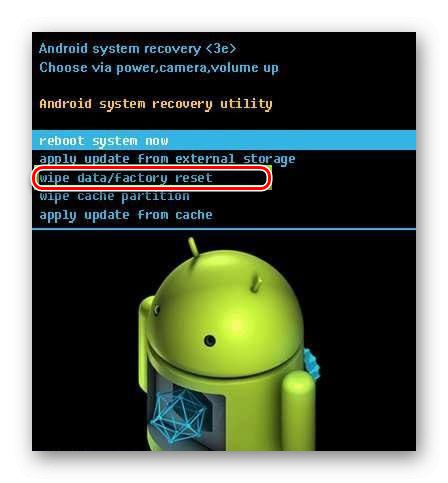
Napominjemo da u svim ostalim slučajevima koji nisu povezani s povezivanjem Google računa, ova metoda neće donijeti rezultate i može se zanemariti.
4. način: Isključite obavijesti
U nedostatku stvarnih ograničenja zbog predmetne pogreške, možete se pokušati riješiti obavijesti kao smetnje deaktiviranjem obavijesti Googleovih usluga. Nažalost, ne možemo jamčiti da će ova metoda donijeti barem neke rezultate, jer se problemi najčešće javljaju upravo zbog izbrisanog računa.
Pročitajte također: Isključite telefonske obavijesti
- Otvoreni sustav "Postavke", proširite pododjeljak "Prijave" i odaberite "Usluge Google Play"... Kao i prije, mjesto i naziv nekih predmeta mogu se djelomično razlikovati.
- Dok ste na stranici programa, poništite "Obavijesti" ispod crte s naslovom. Ako ove stavke nema, idite na zaseban odjeljak "Obavijesti" i omogućiti opciju "Blokiraj sve".
- Najnovije verzije Androida omogućuju vam deaktiviranje softverskih upozorenja putem "Obavijesti" Na stranici "Prijave"... Da biste to učinili, otvorite navedeni zaslon, proširite popis Prikaži sve aplikacije, Izaberi "Usluge Google Play" i pomaknite klizač ulijevo "Uključi obavijesti".

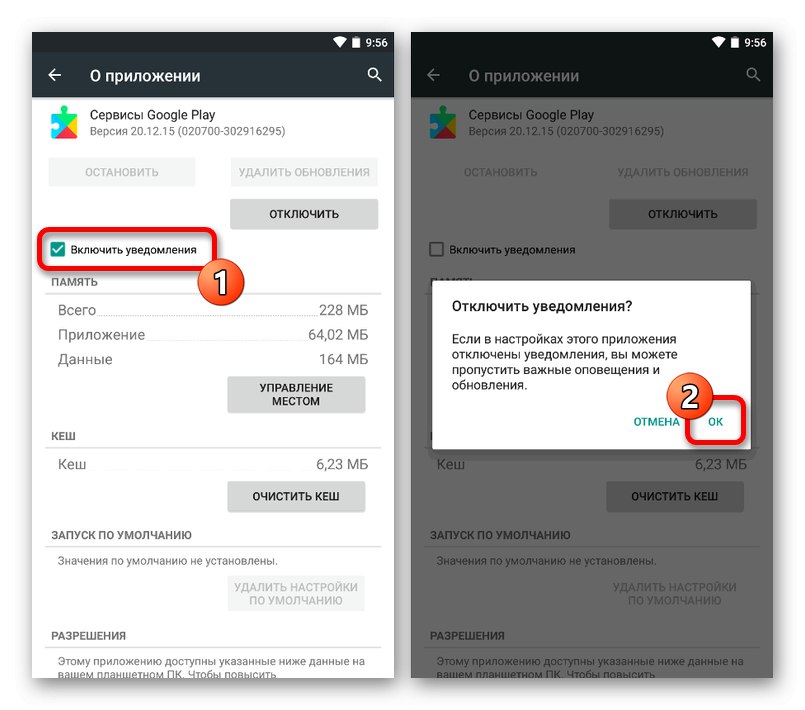
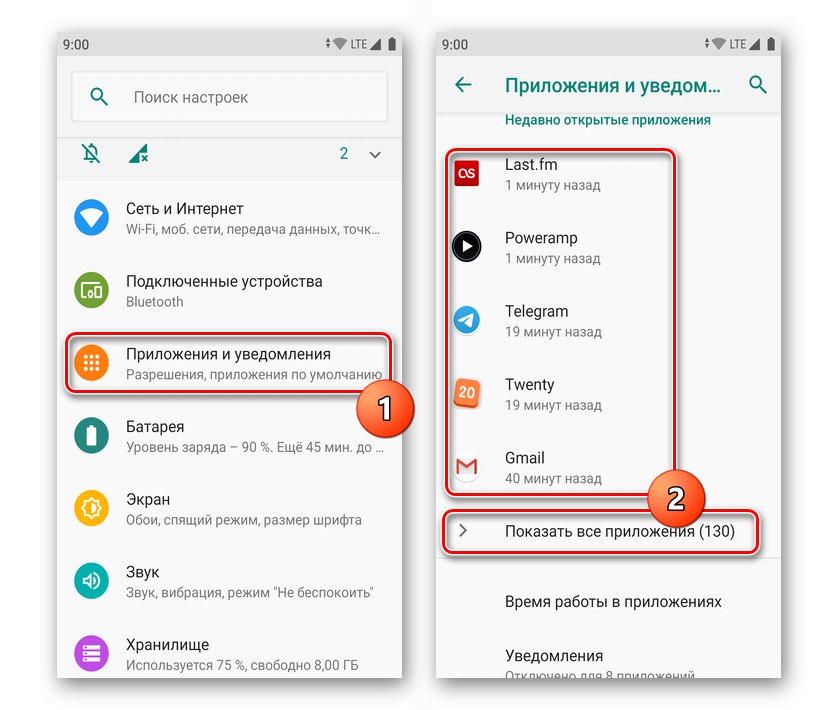
Kao rezultat toga, program će prestati slati bilo kakve obavijesti, uključujući poruku o pogrešci.
5. način: Postavke lozinke
Ako se do pogreške dolazi na primarnom računu uređaja tijekom upotrebe značajki G Suite, problem je možda povezan s netočnim postavkama u Konzole administratora... Stoga morate koristiti web mjesto Google Admin da biste onemogućili namjensku funkciju.
Službena web stranica Google Admin
- Slijedite gornju vezu i prijavite se na svoj Google račun svojom prilagođenom domenom. Proširite glavni izbornik u gornjem lijevom kutu stranice da biste nastavili.
![Otvaranje glavnog izbornika na web mjestu Google Admin]()
Kroz ovaj popis idite na odjeljak "Uređaji" - trebate kliknuti na liniju "Uređaji"umjesto padajućih stavki.
- U lijevom stupcu na stranici "Upravljanje uređajima" pronađi blok "Mobilni" i koristite vezu Postavke lozinke.
- Proširite pododjeljak Pravila o lozinkama i pored stavke Postavke lozinke poništite "Zahtijevaj od korisnika da postave lozinke".
![Postupak za onemogućavanje zahtjeva za lozinkom na web mjestu Google Admin]()
Ova se radnja mora potvrditi gumbom "Uštedjeti" na donjoj ploči.
![Spremanje postavki zahtjeva za lozinku na web mjestu Google Admin]()
Ako je promjena parametra uspješna, primit ćete odgovarajuću obavijest i pogrešku "Potrebna je radnja na računu" nestat će.
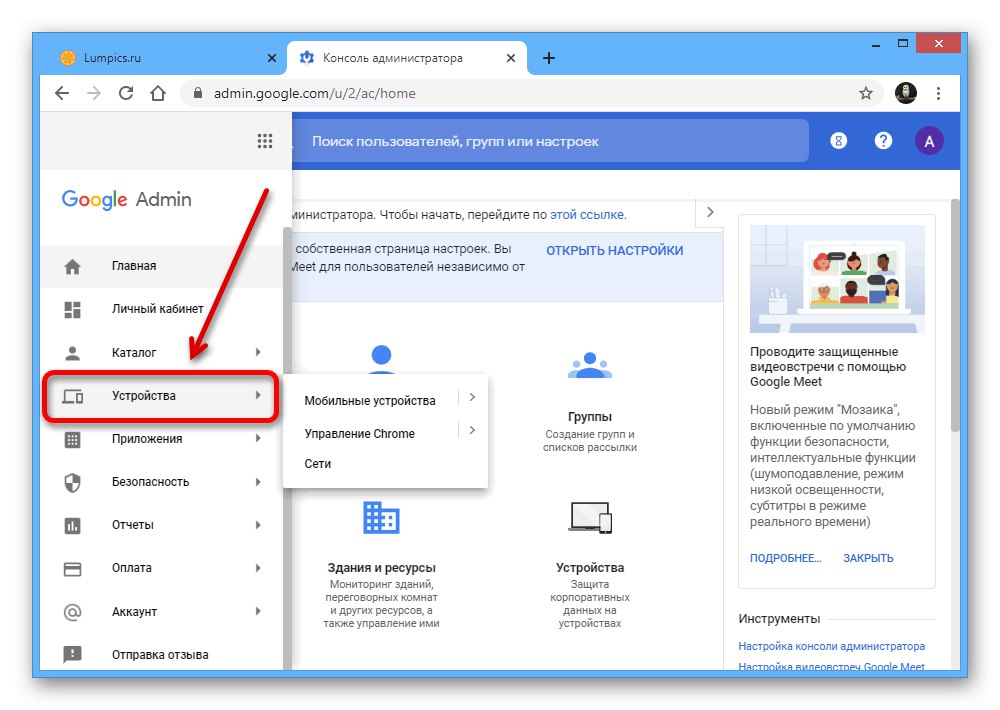
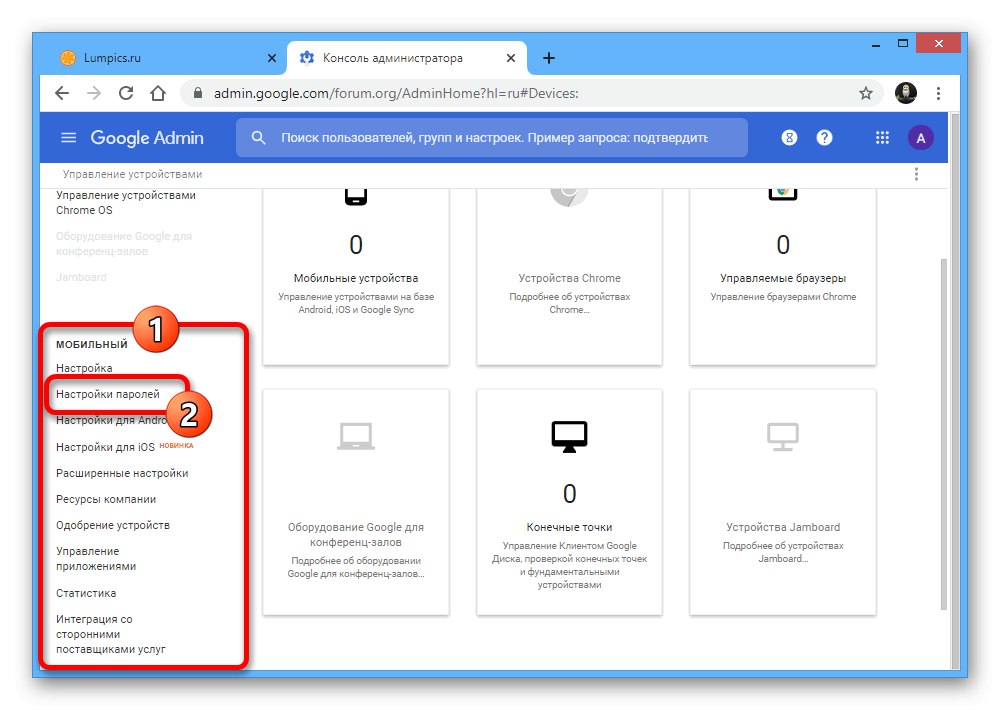
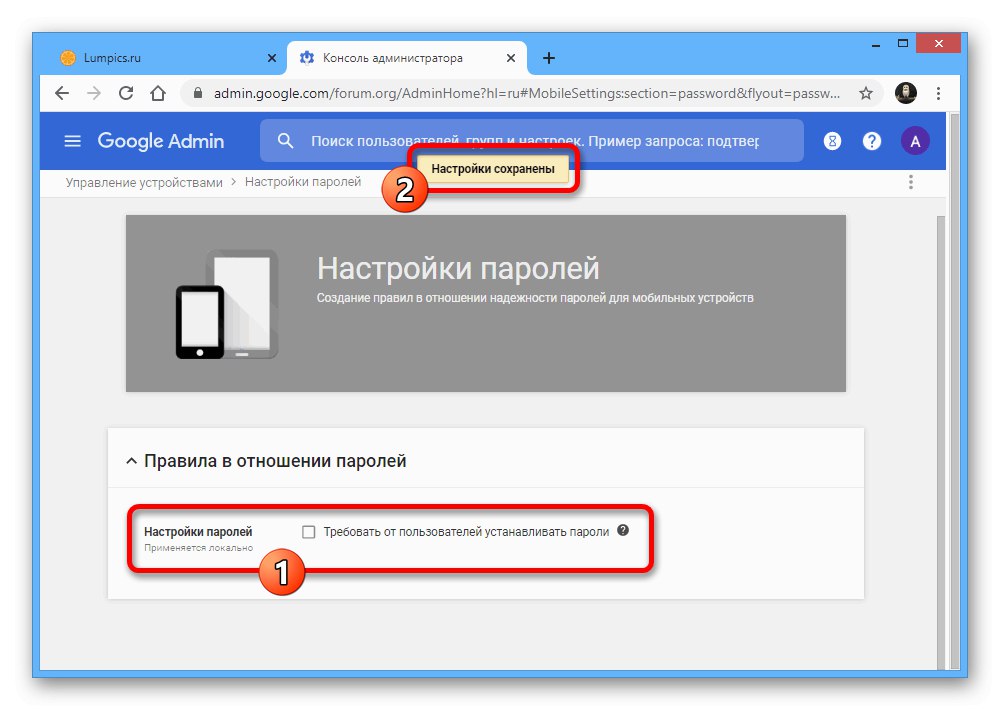
Kao alternativu predstavljenom rješenju, sasvim je moguće postaviti lozinku na pametnom telefonu koja udovoljava zahtjevima navedenim u Konzole administratora... Ovo bi također trebalo učiniti da obavijest nestane.
Više detalja: Kako postaviti lozinku na Android uređaju